執筆者 BI LAB編集室 更新日時 2018年12月11日
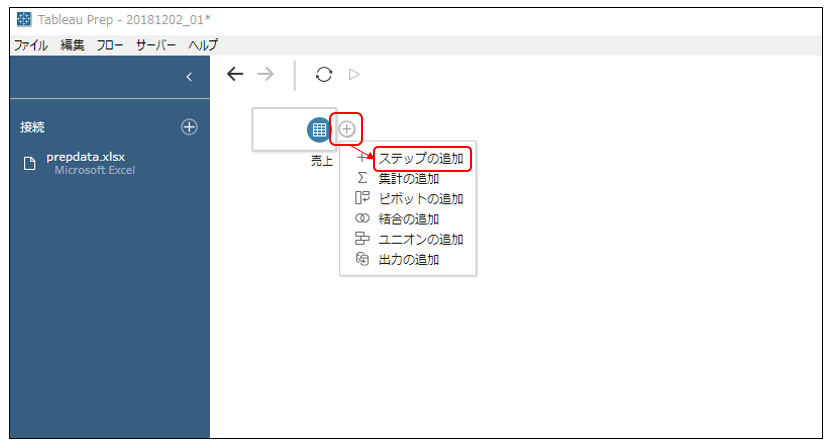
目次
この記事は、『Tableau Knowledge Advent Calendar 2018』の第11回の記事です。
みなさんこんにちは!
今日のテーマは『Tableau Prep【クリーニング②】計算フィールドの作成』です。
今回は計算フィールドを作成します。
Tableau Prep【データ入力】で保存したフローを開き、入力アイコンの「+」ボタンを押し、「ステップの追加」を選択します。
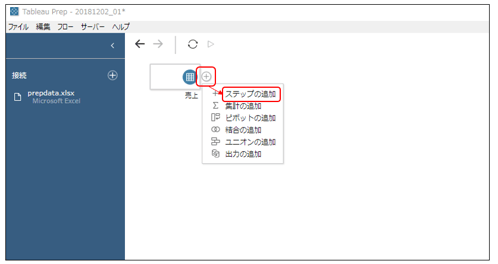
以下の画面が表示されます。
クリーニングアイコンが追加され、各項目の詳細が表示されます。
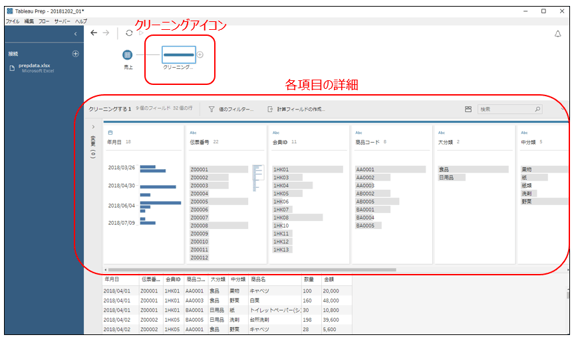
画面中央にある「計算フィールド」を選択します。
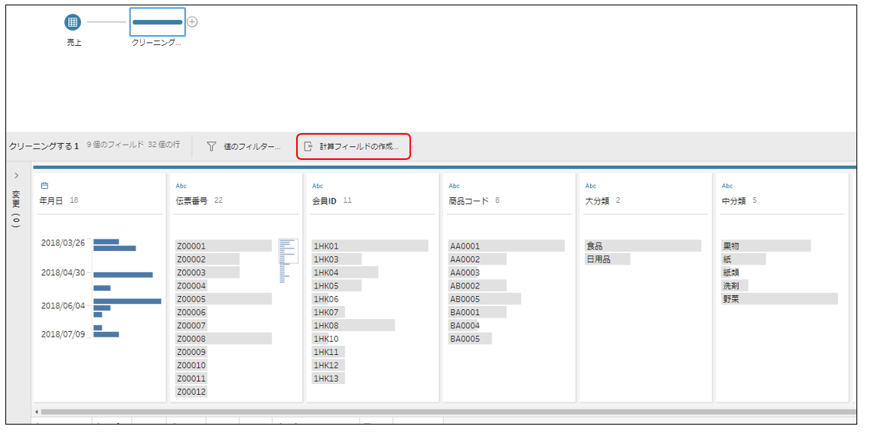
フィールドの編集画面が表示されます。
フィールド名に「単価」、計算式に「金額/数量」を入力し、保存ボタンを押します。
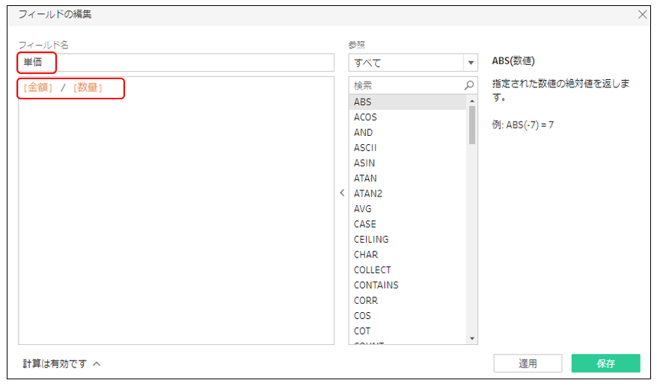
項目に「単価」の項目が選択されます。
この項目は「金額」「数量」から計算して作成されたフィールドになります。
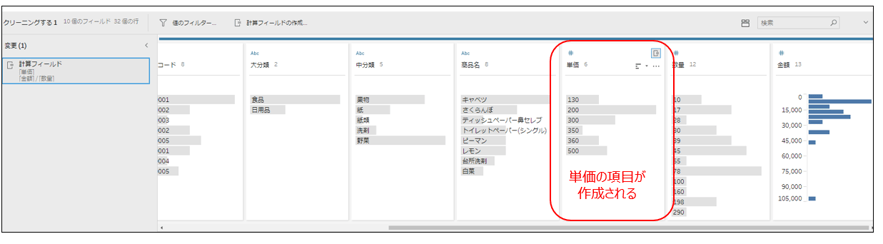
今回紹介した「計算フィールド」はクリーニングだけではなく、「集計」「ユニオン」のアイコンでも使用できますので、是非覚えましょう!
今回はここまでとなります。
-3.png)
BI LAB(データ活用研究所)編集室です。 BI、AI、DWHなどデータ活用に関するトレンドやニュースやコラムをほぼ毎日配信しています。押さえておきたい基本知識から、最新ニュース、事例インタビューやお役立ち情報・セミナーレポートまで、データ活用の専門家ならではの視点と情報量でお届けします。
RECOMMEND こちらの記事も人気です。